Utilice la herramienta Inserción múltiple para insertar y anotar una cadena de bornas.
Inserción de bornas
- Si AEGS no es el proyecto activo, en el Gestor de proyectos, haga clic con el botón derecho en AEGS y seleccione Activar.
- En el Gestor de proyectos, haga doble clic en AEGS para expandir la lista de dibujos.
- En el Gestor de proyectos, Lista de dibujos de proyecto, haga doble clic en AEGS05.dwg.
- Haga clic en la


 . Buscar
. Buscar
- En el cuadro de diálogo Insertar componente: símbolos esquemáticos JIC, haga clic en Bornas/conectores.

- En el cuadro de diálogo JIC: bornas y conectores, haga clic en Redondo con número de borna.

- Responda a las solicitudes de la siguiente manera:
Inserción automática de componentes, desde el punto: Seleccione un punto por encima del cable en la referencia de línea 520 (1)
Inserción automática de componentes, desde el punto: a:
Seleccione un punto por debajo del cable en la referencia de línea 535 (2), haga clic con el botón izquierdo para terminar el comando y haga clic con el botón derecho para añadir la borna

- En el cuadro de diálogo Conservar, seleccione Conservar éste.
Haga clic en Aceptar.
- En el cuadro de diálogo Insertar/editar símbolo de borna, en la sección Borna, especifique lo siguiente:
Ubicación: MCAB5
Regleta de etiqueta: TS1
Número: 1
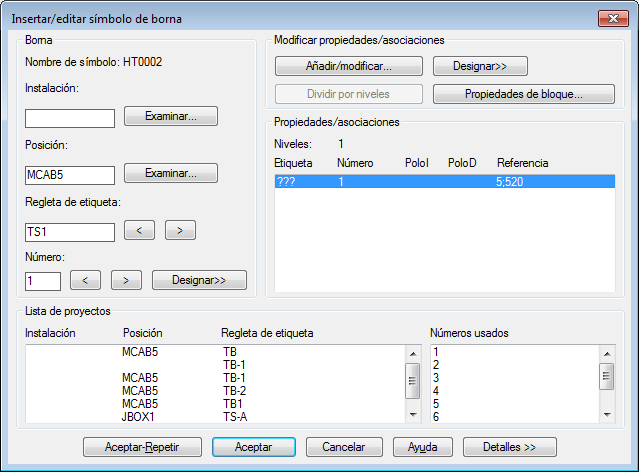
- Haga clic en Aceptar.
- En el cuadro de diálogo Conservar, seleccione lo que se indica:
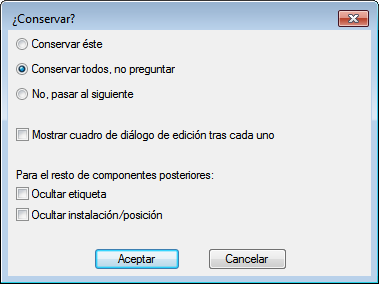
- Haga clic en Aceptar.
